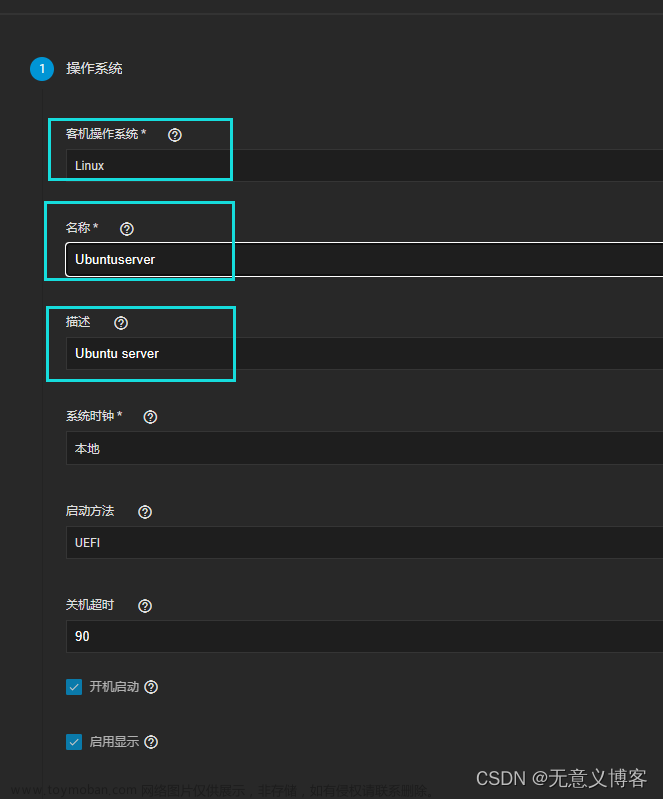一、ubuntu-22.04.3官方下载地址
1.打开网址地址:https://cn.ubuntu.com/download/alternative-downloads
2.拖到网页下方,点击”Ubuntu 22.04.3 LTS 服务器版“

3.先安装迅雷,然后点开点开下载的BT文件即可下载



二、使用VMware Workstation Pro创建虚拟机
1.VMware Workstation Pro实验演示的版本

2.按照下面图示完成新建虚拟机的步骤即可







3.根据自己物理机性能,适当调整虚拟机性能配置,实验起来会更加快捷(虚拟机性能配置建议为物理机体机50%以内,例如物理机内存为16G则虚拟机配置8G左右为宜)。

4.光盘选择我们使用迅雷下载的ubuntu-22.04.3-live-server-amd64.iso镜像文件

三、安装ubuntu-22.04.3
1.选择第一个进入安装向导

2.语言选择英语,然后按回车即可

3.键盘设置,保持默认,键盘点击Done即可

4.选择安装类型,新手建议选择正常安装,因为有配置一些基础的应用,高手和服务使用内容模块较少的情况下可以选择最小安装。(通过TAB键、空格键、上下按键参考图示去选择即可)

5.IP配置,这里建议配置IP,因为服务器大部分使用固定IP,而且设置完IP后,会生成配置文件,以后要修改IP就不需要写代码了,直接修改IP即可,对新手较为友好,会方便很多。想用DHCP的同学直接点击Done即可。
(1)我们设置什么IP,要怎么看,这边教下大家(懂得同学可以跳过本步骤)
a)设置虚拟机网卡设置模式为NAT


b)配置NAT模式下虚拟机所在网段


c)什么是NAT

(2)设置固定IP




(3)设置固定IP的好处

6.代理配置,默认不填

7.配置apt源(可以理解为类似安卓手机的应用中心,用于指向软件下载地址),因为安装时不方便复制黏贴,所以一般不改,直接Done即可。


8.磁盘分区,选择默认的LVM分区即可

9.分区选项说明合理利用空间(懂得的同学可以直接跳过,按Done即可)








10.计算机及用户配置



11.安装SSH,建议安装系统的时候,把SSH安装上,后续在部署中使用远程SSH连接对新手更为友好。

12.其他组建,可以理解为服务器的一些其他服务组建,这里不选直接下一步

13.完成安装,这里直接取消更新重启,也可以等他更新完成点击重启。


14.重启后会出现错误,这是因为CD已经被断开导致,直接重启即可。




四、常用基础配置
1.修改ROOT密码
我们建立的test账号,但是test账号权限较低,我们可以修改root密码后登入root账号

2.切换root账号,因为修改文件root才有权限。

3.修改SSH置文件,授权root可以远程





4.使用远程工具远程服务器
在网络正确的情况下,正常虚拟机和物理机是可以进行通讯的,所以我们直接使用远程工具进行远程连接这里建议使用MobaXterm_Personal 进行连接,这个软件对新手操作较为友好。

 文章来源:https://www.toymoban.com/news/detail-764784.html
文章来源:https://www.toymoban.com/news/detail-764784.html
 文章来源地址https://www.toymoban.com/news/detail-764784.html
文章来源地址https://www.toymoban.com/news/detail-764784.html
到了这里,关于ubuntu-22.04.3-live-server-amd64安装详细过程的文章就介绍完了。如果您还想了解更多内容,请在右上角搜索TOY模板网以前的文章或继续浏览下面的相关文章,希望大家以后多多支持TOY模板网!